
Mac無料アプリ8選
Macには、機能が向上する便利なアプリが沢山リリースされています。
有料無料問わず、私も沢山のアプリを色々試して試行錯誤しています。中には同じような機能を持つアプリを沢山比べて選択する時もあります。
そんな私が、使い勝手が良く作業効率が上がる無料アプリを8個に厳選してご紹介します。
既に紹介されつくされている有名アプリも含まれますが、どうぞ参考にしてください。
あなた無しでは生活できない! Alfred

Mac定番のランチャーアプリ「Alfred」
アプリの起動、Finderからファイル検索、ネット検索と、Macの作業効率を最大限に引き上げる神アプリ!
ブックマークを検索したり、Mac本体をスリープや再起動を掛けることも簡単に実行可能。
無料版でも十分活用できるけど、有料版にアップグレードしたらそりゃもう凄いことになっちゃう。
Clipboardの管理から、スニペット機能、Workflowsにプラグラミングを実装すれば自動化もできるので作業効率瀑上がり間違いなし。

複数のコピー履歴を残して効率UP! Clipy
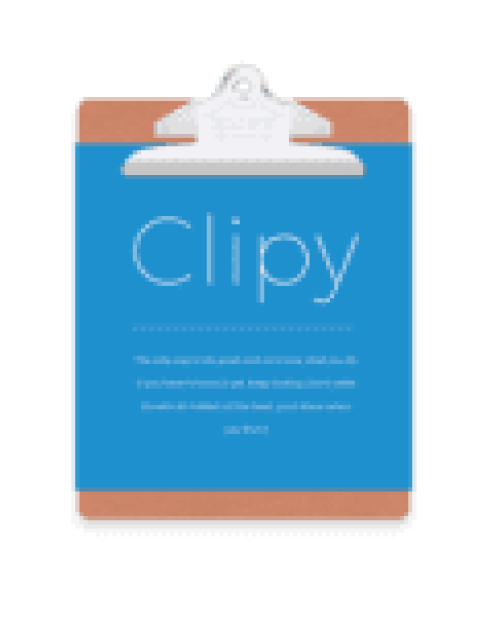
Macでコピペの拡張アプリと言ったらまずは「Clipy」を入れておけば間違いない。
普通は一個しかコピー出来ないクリップボード機能を拡張し、任意の数だけ遡ることが可能。
スニペット機能もあるので、メールアドレスやwebアドレス、メール添付の定型文など自由に登録できます。
コードをスニペット登録しておくのも便利

AIのちからで世界最高レベルの翻訳! DeepL
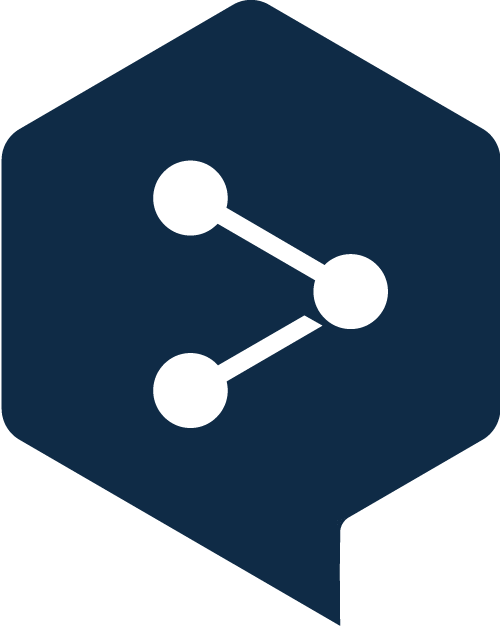
翻訳といえば、Googl翻訳をお使いのかたが多いのではないでしょうか?Google翻訳ももちろん良いですが、「DeepL」はAI機能により自然な言葉で翻訳してくれるので、長文を翻訳する時に出番が多いです。
テキストをドラッグして⌘+C2回で起動させています。初期の起動が一瞬もたつくのが気になるところ。
アプリ版とブラウザ版があるので、環境に応じて選択できるのもGood
https://www.deepl.com/translator

ショートカットをカンニング! CheatSheet
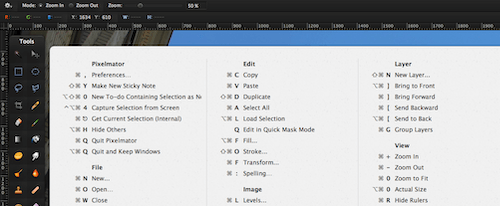
ショートカットが使えるようになると、Macやアプリでの作業は遥かに捗ります。しかし、各アプリで異なるショートカットを覚えるのは一苦労。
そこでこの「ChartSheet」を使うと、現在アクティブなアプリの主要ショートカットを表で表示してくれカンニングできます。
⌘長押しで起動するのもわかりやすい!
https://mediaatelier.com/CheatSheet/

関連ファイルも残さず削除! AppCleaner
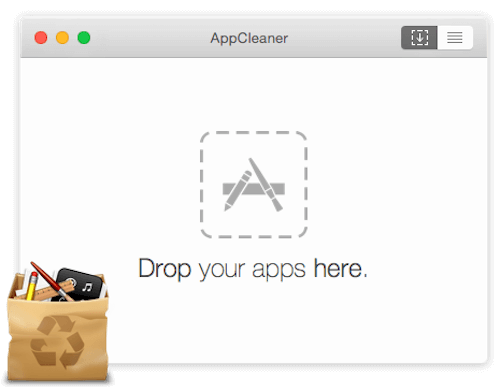
アプリを綺麗にアンインストールしてくれるのが「AppCleaner」
内部的な関連ファイルまで綺麗にアンインストールしてくれます。有料アプリも色々試しましたが、それらよりも綺麗にアンインストールしてくれるようです。
動作も軽くて言うことなし!
https://freemacsoft.net/appcleaner/
※リンク先画面右側にあるDownloadから最新版をクリックして下さい
寝てても作業が捗る! Amphetamine
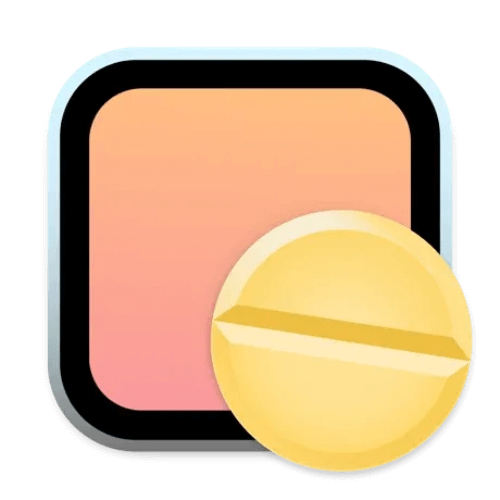
Macのスリープをコントロールできるのが「Amphetamine」
大きなファイルのダウンロードや動画の書き出しなどで、途中でスリープされては困るときに使います。
他にも、長い動画を見ている時にスリープになってしまうのを制御したり、特定のアプリを使っているときはスリープにならない設定なども便利です。画面を閉じて、電車の移動中でも書き出しできたりしちゃいます。
地味だけど必須といったアプリ
定番チャットツールをMacでも! LINE
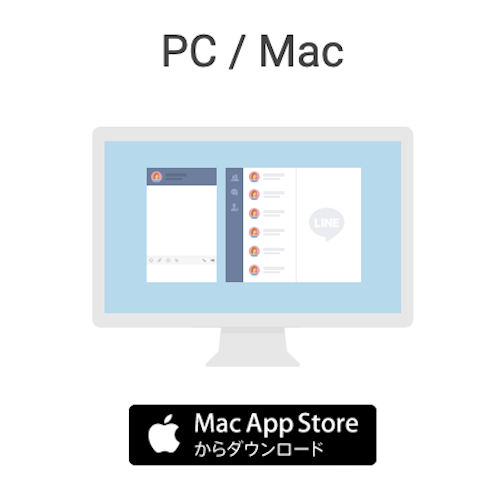
実は、Macでも「LINE」が普通に使えちゃいます。コミュニケーションツールとして、もう無くてはならないアプリの1つになりました。
LINEの返信もMacからサクッとできるのが良いです。
送られてきたスクショの画像から、テキストを抽出する機能が超便利!
一度使うとやめられない! google Chrome
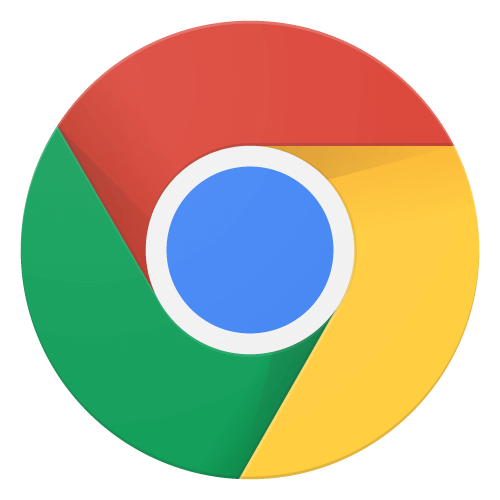
M1チップ対応のsafariがサクサクなので、最近はsagariの併用頻度もあがりつつありますが、やっぱり拡張機能が豊富でgoogleサービス(GメールやGドライブなど)のヘビーユーザーなので、やっぱり「Chrome」の出番が多いです。
慣れたツールは安心して使えます
https://www.google.com/intl/ja_jp/chrome/

有料アプリとの違い
上記で紹介したアプリは自身を持っておすすめできるものを厳選していますが、やっぱりかゆいところに手が届くのは有料アプリが多いのが本音です。
私は今回紹介したものの他に、沢山の有料アプリも使っています。お試し期間が設けられているものが多いため、便利そうなら積極的に試します。
だってそのほうが圧倒的に作業効率が上がるし、ストレスも減りますから。
それら有料アプリもいずれ紹介しますね!
まとめ
常駐で使い勝手の良い無料アプリを紹介しました。
もしこの中で、まだ試していないアプリがあれば、きっとあなたのMacライフを少し引き上げてくれるので是非試してくださいね。
他にも沢山の無料アプリがありますので、探してみると面白いですよ。
また、この記事は随時更新して修正していきますのでまたお立ち寄りくださいませ。
